在使用Microsoft Word 2003进行文档编辑时,居中对齐是一个常用的格式设置,无论是为了美观还是为了符合某些排版要求,掌握如何将文本或表格居中对齐都是非常重要的,本文将详细介绍如何在Word 2003中设置居中对齐,并解答一些常见问题。
文本的居中对齐
1、段落居中:
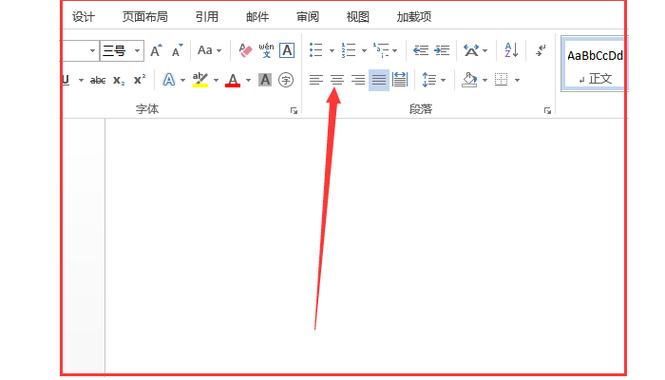
打开Word 2003,选择需要居中的文本段落。
在工具栏上找到“格式”菜单,点击后选择“段落”。
在弹出的“段落”对话框中,选择“缩进和间距”选项卡。
在“常规”部分,找到“对齐方式”下拉菜单,选择“居中”。
点击“确定”按钮,所选段落即被设置为居中对齐。
2、标题居中:
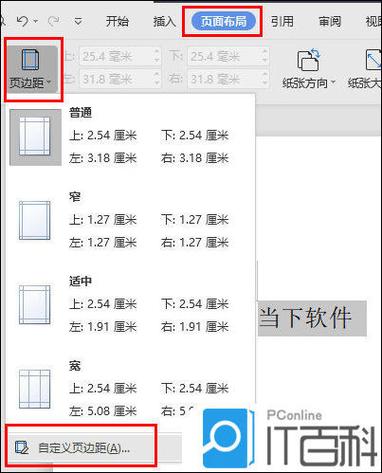
选中需要居中的标题文本。
使用快捷键Ctrl+E,即可快速将标题居中对齐。
表格的居中对齐
1、整个表格居中:
插入一个表格或选择现有表格。
右键点击表格左上角的小方块(表格选择器),选择“表格属性”。
在“表格属性”对话框中,选择“表格”选项卡。
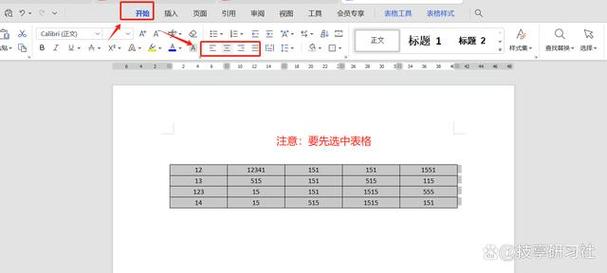
在“对齐方式”下拉菜单中选择“居中”。
点击“确定”,表格整体将被居中对齐。
2、表格内文字居中:
选择表格中的一个或多个单元格。
右键点击选中的单元格,选择“单元格对齐方式”。
在弹出的子菜单中,选择“水平居中”和“垂直居中”。
这样,表格内的文字将在水平和垂直方向上都居中对齐。
图片和对象的居中对齐
1、图片居中:
插入一张图片到文档中。
选中图片,点击鼠标右键,选择“设置图片格式”。
在“版式”选项卡中,选择“四周型”或“紧密型”环绕方式。
拖动图片到页面中央,或者使用键盘上的箭头键微调位置,使其居中。
2、其他对象居中:
对于文本框、图表等对象,选中该对象。
如果对象支持文字编辑,可以使用段落居中的方法;如果不支持,可以通过调整对象位置来实现居中。
常见问题解答(FAQs)
Q1: 如何在Word 2003中快速居中整个文档的所有内容?
A1: Word 2003没有直接提供一键居中整个文档所有内容的快捷方式,你可以通过以下步骤近似实现:
确保文档中的所有元素(文本、表格、图片等)都已经按照上述方法单独设置了居中对齐。
对于文本,可以使用Ctrl+A全选文档,然后按Ctrl+E居中对齐所有段落。
对于表格和图片,需要逐个检查并设置其居中对齐。
Q2: 为什么有时我无法将Word 2003中的表格或图片完全居中?
A2: 这可能是由于文档的页面布局或边距设置导致的,请检查以下几点:
确保你的文档使用的是标准的页面设置,没有特殊的页边距或装订线设置。
如果使用了分栏排版,确保你正在编辑的是你想要居中的那栏。
对于表格,检查是否有单元格合并导致对齐问题,尝试取消合并后再进行居中设置。
通过以上方法和技巧,你应该能够在Word 2003中轻松实现各种元素的居中对齐,记得在实际操作中多尝试和练习,以便更加熟练地掌握这些技能。
小伙伴们,上文介绍word2003居中怎么设置的内容,你了解清楚吗?希望对你有所帮助,任何问题可以给我留言,让我们下期再见吧。
内容摘自:https://news.huochengrm.cn/cydz/10862.html
